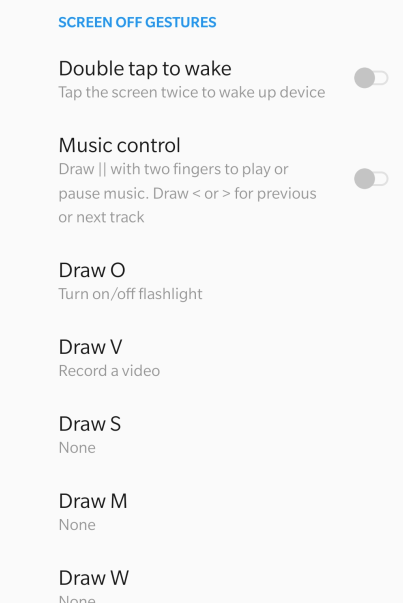Smartphone-ul este una dintre cele mai bune inovații când vine vorba de un dispozitiv multitasking. Pe lângă funcția esențială de apelare și mesagerie, puteți asculta melodii, viziona filme, citi documente, naviga pe internet, cumpărături online, calculator, busolă și lista poate continua. Cu toate acestea, una dintre cele mai utile caracteristici pe care le găsesc la un smartphone este lanterna telefonului, care este la îndemână atunci când vine vorba de o întrerupere bruscă de curent (am o lanternă, dar nu o găsesc niciodată la locul potrivit). Există mai multe moduri de a aprinde lanterna telefonului și vă recomand să le cunoașteți pe toate în cazul în care trebuie să utilizați lanterna. Iată patru idei diferite despre cum să activez lanterna pe telefonul meu:
Notă pentru utilizatorii de iPhone : Derulați în jos la caracteristica bonus despre Cum să porniți lanterna pe iPhone sau faceți clic aici.
Citiți și: Cum să activați și să efectuați apeluri folosind Wi-Fi pe Android
Cum să activez lanterna pe telefonul meu în 4 moduri diferite?
Metoda 1. Utilizați setările rapide pentru a activa lanterna pe telefonul meu
Cel mai simplu mod, desigur, este să utilizați setările rapide și să atingeți pictograma torță. Dacă pictograma nu este prezentă printre primele patru pictograme importante, trageți în jos fereastra de notificare și localizați și lansați torța. De asemenea, poate fi necesar să glisați spre stânga sau să adăugați pictograma dacă nu este disponibilă. Pentru a activa lanterna pe telefonul meu, urmați acești pași:
Pasul 1 . Trageți în jos panoul de notificări sau setările rapide din partea de sus a ecranului. (Puteți folosi un deget și trageți în jos de două ori sau folosiți două degete și trageți în jos o dată)
Pasul 2. Printre opțiunile de setare, găsiți pictograma Lanternă și atingeți-o o dată pentru a porni lanterna din telefonul meu.
Pasul 3 . Pentru a-l dezactiva, atingeți-l din nou și se va opri.
Notă : Puteți aprinde lanterna și apoi puteți utiliza o altă aplicație sau puteți bloca telefonul. Lumina va rămâne aprinsă până când apăsați manual din nou butonul pentru a-l opri.
Citiți și: Activați cea mai bună aplicație pentru ecran de blocare pentru Android
Metoda 2. Folosiți „Ok Google, lanterna activată” pentru a activa lanterna pe telefonul meu
Metoda de setări rapide este cea mai folosită metodă pentru a activa lanterna pe telefonul meu. Totuși, ce se întâmplă dacă mâinile tale sunt murdare și nu vrei să atingi ecranul? De asemenea, pot exista momente când pictograma lanternă nu este accesibilă, a dispărut sau nu răspunde, în aceste cazuri, ar fi convenabil să spuneți „Ok Google, Lanterna activată” în loc să deblocați telefonul și să glisați în jos panoul de notificări.
Acest lucru va funcționa dacă ați configurat Asistentul Google pe smartphone și dacă vocea dvs. este configurată și recunoscută. Puteți apela la Asistentul Google apăsând butonul de pornire pentru câteva secunde sau mai bine, puteți configura activarea vocală chiar dacă este blocată. Chiar dacă telefonul este blocat, rostiți cu voce tare „OK Google, lanternă activată” și lanterna se va aprinde. „Laterna oprită va stinge lumina”.
Notă : Pentru a activa Google Assistant, trebuie să utilizați Ok Google sau Hey Google ca prefix înainte de comandă.
Metoda 3. Utilizați o aplicație terță parte pentru a activa lanterna pe telefonul meu
Sursa imagine: Google
Următoarea metodă de a activa lanterna pe telefonul meu este să utilizez o aplicație terță parte care ar folosi același hardware ca cel al telefonului tău, dar software-ul va fi diferit și poate mai interesant. Un punct crucial de luat în considerare atunci când instalați o aplicație terță parte este să observați numărul și tipul de permisiuni pe care vi le solicită o aplicație terță parte în timpul instalării sau înainte de prima lansare.
Dacă o aplicație terță parte vă solicită permisiunea de a vă accesa contactele, spațiul de stocare sau locația, atunci există ceva în neregulă, deoarece o lanternă necesită permisiunea doar pentru a vă acționa lanterna și a o porni sau opri. Ar fi înțelept să dezinstalați această aplicație și să căutați o altă aplicație care nu are nevoie de permisiuni inutile. Unele dintre cele mai bune aplicații terță parte sunt:
Cea mai strălucitoare lanternă gratuită : cu o evaluare de 4,6 pe Google Play Store, aceasta este una dintre cele mai bune aplicații care vă fac cumva lanterna mai puternică decât ceea ce ați folosit cu opțiunea implicită.
Icon Torch : Această aplicație necesită cele mai puține permisiuni dintre toate celelalte aplicații și poate acesta este motivul popularității sale și a unui rating de 4,8 pe Google Play Store.
Citește și: Cele mai bune 6 aplicații gratuite pentru lanternă pentru Android în 2020
Metoda 4. Utilizați gesturi pentru a activa lanterna pe telefonul meu
Gesturile sunt comenzi rapide pentru a activa sau a iniția orice funcție. Fiecare producător de telefoane mobile dezvoltă un sistem unic de gesturi care va fi diferit de alții. Pentru mai multe informații despre cum să utilizați gesturile pe telefon pentru a activa lanterna pe telefonul meu, trebuie să verificați pagina de ajutor pentru telefoanele mobile. Am împărtășit anumite exemple cu dispozitivele disponibile:
OnePlus : navigați la setările rapide și alegeți dintre alfabetele O, V, S, M, W și atribuiți-le o sarcină. Am atribuit litera O pentru a activa lanterna pe telefonul meu. Acum, când desenez un O pe ecranul blocat al telefonului meu, lanterna se activează și un al doilea O o va dezactiva. Această opțiune nu este privată și oricine poate folosi acest gest pentru a vă activa comanda rapidă.
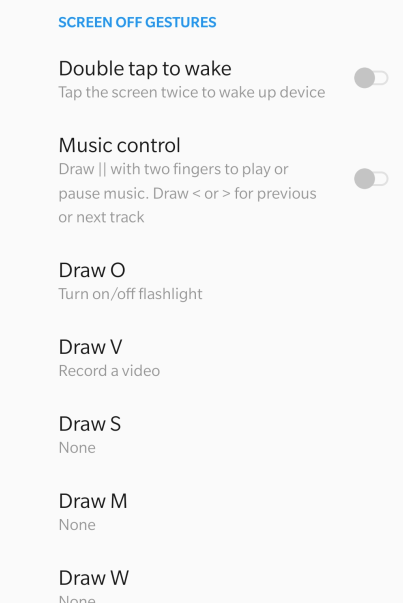
Motorola : Acest smartphone are o mișcare dublă de tăiere și o mișcare de tremurat ca parte a mișcării gesturilor.
Pixel : butonul de pornire poate fi aliniat pentru a deschide camera prin atingere dublă.
Citește și: Aplicația de căutare Google devine în sfârșit modul întunecat pentru Android și iOS.
Funcție bonus: Cum să pornești lanterna pe iPhone
Pentru toți acești utilizatori de iPhone, lucrurile sunt elementare și simple atunci când vine vorba de activarea lanternei pe iPhone. Nu există niciun beneficiu suplimentar de a utiliza aplicații terțe pentru activarea lanternei pe iPhone, deoarece există mai multe opțiuni oferite de Apple însuși.
Pasul 1 . Glisați în jos din colțul din dreapta sus al ecranului pentru a deschide Centrul de control.
Pasul 2 . Atingeți pictograma lanternă pentru a activa lanterna pe iPhone.
Pasul 3 . Dacă utilizați iOS și versiuni ulterioare, atunci puteți chiar să reglați luminozitatea printr-o apăsare lungă pe pictograma torței și să reglați glisorul pentru a seta nivelul de luminozitate.
Pasul 4 . Pentru cei care nu pot vedea pictograma lanternă pe panoul centrului de control, o puteți activa din setările Centrului de control și apăsați pe Personalizare comenzi.
Pas alternativ : cereți-i lui Siri să o facă. „Hei Siri, poți aprinde lanterna pe iPhone?”
Citește și: Cum să folosești lanterna în Apple Watch
Ultimul cuvânt despre cum să activez lanterna pe telefonul meu în 4 moduri diferite?
A fost o călătorie destul de mare pe tot ce trebuie să știți despre cum să activați lanterna pe telefonul meu. Prefer să folosesc gesturile și doar prin desenarea unui „O” pe ecranul blocat aprinde lanterna de pe telefonul meu fără a fi nevoie să o deblochez. „Ok Google, lanterna activată” funcționează bine, dar dacă tot doriți să rămâneți la metoda tradițională de glisare a meniului de navigare din partea de sus, atunci este întotdeauna alegerea dvs.
Urmărește-ne pe rețelele sociale – Facebook și YouTube . Pentru orice întrebări sau sugestii, vă rugăm să ne anunțați în secțiunea de comentarii de mai jos. Ne-ar plăcea să revenim cu o soluție. Postăm în mod regulat sfaturi și trucuri, împreună cu răspunsuri la probleme comune legate de tehnologie.